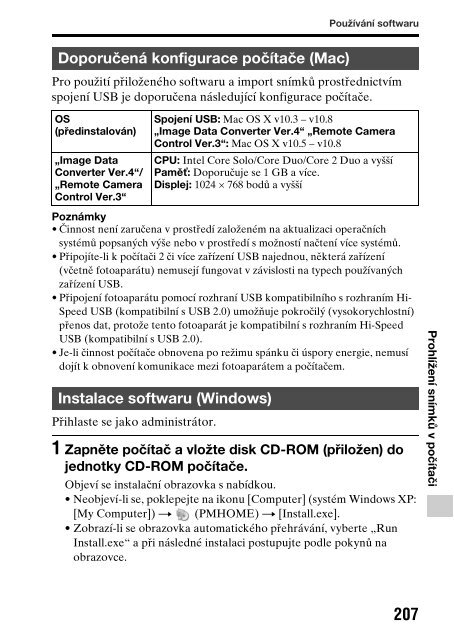Sony SLT-A99V - SLT-A99V Istruzioni per l'uso Ceco
Sony SLT-A99V - SLT-A99V Istruzioni per l'uso Ceco
Sony SLT-A99V - SLT-A99V Istruzioni per l'uso Ceco
You also want an ePaper? Increase the reach of your titles
YUMPU automatically turns print PDFs into web optimized ePapers that Google loves.
Používání softwaru<br />
Doporučená konfigurace počítače (Mac)<br />
Pro použití přiloženého softwaru a import snímků prostřednictvím<br />
spojení USB je doporučena následující konfigurace počítače.<br />
OS<br />
(předinstalován)<br />
„Image Data<br />
Converter Ver.4“/<br />
„Remote Camera<br />
Control Ver.3“<br />
Spojení USB: Mac OS X v10.3 – v10.8<br />
„Image Data Converter Ver.4“ „Remote Camera<br />
Control Ver.3“: Mac OS X v10.5 – v10.8<br />
CPU: Intel Core Solo/Core Duo/Core 2 Duo a vyšší<br />
Paměť: Doporučuje se 1 GB a více.<br />
Displej: 1024 × 768 bodů a vyšší<br />
Poznámky<br />
• Činnost není zaručena v prostředí založeném na aktualizaci o<strong>per</strong>ačních<br />
systémů popsaných výše nebo v prostředí s možností načtení více systémů.<br />
• Připojíte-li k počítači 2 či více zařízení USB najednou, některá zařízení<br />
(včetně fotoaparátu) nemusejí fungovat v závislosti na typech používaných<br />
zařízení USB.<br />
• Připojení fotoaparátu pomocí rozhraní USB kompatibilního s rozhraním Hi-<br />
Speed USB (kompatibilní s USB 2.0) umožňuje pokročilý (vysokorychlostní)<br />
přenos dat, protože tento fotoaparát je kompatibilní s rozhraním Hi-Speed<br />
USB (kompatibilní s USB 2.0).<br />
• Je-li činnost počítače obnovena po režimu spánku či úspory energie, nemusí<br />
dojít k obnovení komunikace mezi fotoaparátem a počítačem.<br />
Instalace softwaru (Windows)<br />
Přihlaste se jako administrátor.<br />
1 Zapněte počítač a vložte disk CD-ROM (přiložen) do<br />
jednotky CD-ROM počítače.<br />
Objeví se instalační obrazovka s nabídkou.<br />
• Neobjeví-li se, poklepejte na ikonu [Computer] (systém Windows XP:<br />
[My Computer]) t (PMHOME) t [Install.exe].<br />
• Zobrazí-li se obrazovka automatického přehrávání, vyberte „Run<br />
Install.exe“ a při následné instalaci postupujte podle pokynů na<br />
obrazovce.<br />
Prohlížení snímků v počítači<br />
207